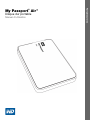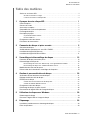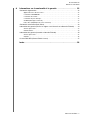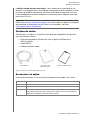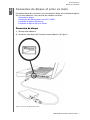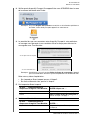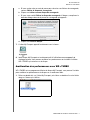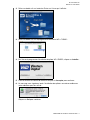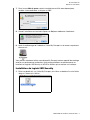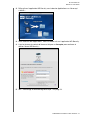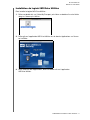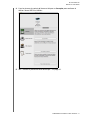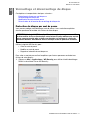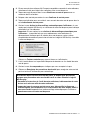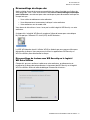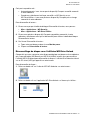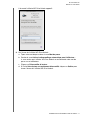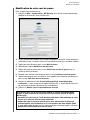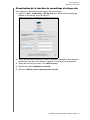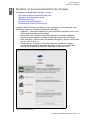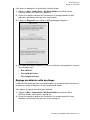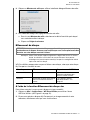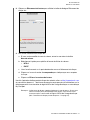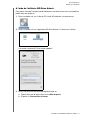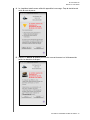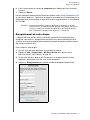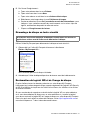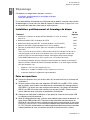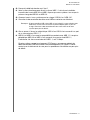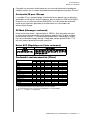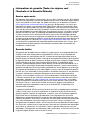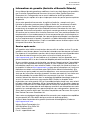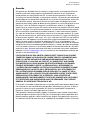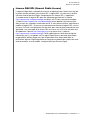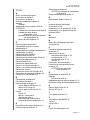Western Digital My Passport Air Le manuel du propriétaire
- Catégorie
- Disques durs externes
- Taper
- Le manuel du propriétaire

Portable externe
My Passport
®
Air
™
Disque dur portable
Manuel d'utilisation
Manuel d'utilisation de My Passport Air

ii
Service et assistance WD
En cas de problème, merci de nous donner l'occasion de le résoudre avant de retourner ce
produit. Des réponses à la majorité des questions d'assistance technique sont disponibles dans
notre base de connaissances ou par le biais de notre service d'assistance par email sur
http://support.wdc.com. Si vous préférez ou si la réponse n'est pas disponible, vous pouvez
contacter WD
®
à l'un des numéros de téléphones présentés ci-dessous.
Votre produit est fourni avec 30 jours d'assistance technique gratuite par téléphone pendant la
période de garantie. Cette période de 30 jours commence à la date de votre premier contact
téléphonique avec le Support technique WD. Le support technique par e-mail est gratuit pendant
toute la période de garantie et notre base de connaissances très complète est disponible
24 heures sur 24 et 7 jours sur 7. Pour vous maintenir informé des nouvelles fonctionnalités et
services, n'oubliez pas d'enregistrer votre produit en ligne à l'adresse https://register.wdc.com.
Accéder à l'assistance en ligne
Consultez notre site Web d'assistance technique à http://support.wdc.com et choisissez parmi
les sections :
• Téléchargements – Téléchargez les pilotes, les logiciels et les mises à jour pour votre
produit WD.
• Enregistrement du produit – Enregistrez votre produit WD pour obtenir les dernières
mises à jour et nos offres spéciales.
• Garantie et demande de remplacement – Obtenez des informations de garantie,
de remplacement de produit (RMA), d'état de RMA et de récupération de données.
• FAQ/Base de connaissances – Recherchez par mot clé, expression ou numéro de réponse.
• Installation – Obtenez de l'aide à l'installation de votre produit ou logiciel WD.
• Communauté WD – Partagez vos idées et connectez-vous avec d'autres utilisateurs.
Contacter l'assistance technique WD
Pour prendre contact avec WD pour assistance, préparez votre numéro de série de produit WD,
les versions de matériel et de logiciel de votre système.
Amérique du Nord
Europe
(numéro gratuit)*
00800 ASK4 WDEU
Anglais 800.ASK.4WDC
(00800 27549338)
(800.275.4932) Europe
+31 880062100
Espagnol 800.832.4778 Moyen-Orient
+31 880062100
Afrique
+31 880062100
Mexique
001 8002754932 Russie
8 10 8002 335 5011
Amérique du Sud
Asie Pacifique
Chili 1230 020 5871 Australie 1800 42 9861/+800 2275 4932
Colombie 009 800 83247788 Chine 800 820 6682
Venezuela 0800 100 2855 Hong-Kong +800 6008 6008
Pérou 0800 54003 Inde 1800 419 5591/1800 200 5789
Uruguay 000 413 598 3787 Indonésie +803 852 9439
Argentine 0800 4440839 Japon 00531 65 0442/0120 994 120
Brésil 0800 7704932 Corée 02 703 6550
0021 800 83247788
Malaisie 1800 88 1908/+800 6008 6008 (Telekom Malaysia)
Nouvelle Zélande 0508 555 639/+800 2275 4932
Philippines 1 800 1441 0159
Singapour 1800 608 6008/+800 6008 6008 (Singtel)
Taiwan 0800 666 290/+800 6008 6008 (Chunghwa)
Thaïlande 001 800 441 0570
* Numéro gratuit disponible pour les pays suivants : Allemagne, Autriche, Belgique, Danemark, Espagne, France,
Irlande, Italie, Norvège, Pays-Bas, Royaume-Uni, Suède, Suisse.

MY PASSPORT AIR
MANUEL D'UTILISATION
TABLE DES MATIÈRES – iii
Table des matières
Service et assistance WD . . . . . . . . . . . . . . . . . . . . . . . . . . . . . . . . . . . . . . . . . . . . . . . . . . . ii
Accéder à l'assistance en ligne . . . . . . . . . . . . . . . . . . . . . . . . . . . . . . . . . . . . . . . . . . . . . . . . . ii
Contacter l'assistance technique WD . . . . . . . . . . . . . . . . . . . . . . . . . . . . . . . . . . . . . . . . . . . . ii
1 À propos de votre disque WD . . . . . . . . . . . . . . . . . . . . . . . . . . . . . . . . . 1
Caractéristiques . . . . . . . . . . . . . . . . . . . . . . . . . . . . . . . . . . . . . . . . . . . . . . . . . . . . . . . . . . 1
Contenu du carton . . . . . . . . . . . . . . . . . . . . . . . . . . . . . . . . . . . . . . . . . . . . . . . . . . . . . . . . 2
Accessoires en option . . . . . . . . . . . . . . . . . . . . . . . . . . . . . . . . . . . . . . . . . . . . . . . . . . . . . 2
Compatibilité du système d'exploitation . . . . . . . . . . . . . . . . . . . . . . . . . . . . . . . . . . . . . . . 3
Formatage du disque . . . . . . . . . . . . . . . . . . . . . . . . . . . . . . . . . . . . . . . . . . . . . . . . . . . . . . 3
Description physique . . . . . . . . . . . . . . . . . . . . . . . . . . . . . . . . . . . . . . . . . . . . . . . . . . . . . . 3
Voyant d'alimentation/activité . . . . . . . . . . . . . . . . . . . . . . . . . . . . . . . . . . . . . . . . . . . . . . . . . . 4
Interface USB 3.0 . . . . . . . . . . . . . . . . . . . . . . . . . . . . . . . . . . . . . . . . . . . . . . . . . . . . . . . . . . . . 4
Enregistrement de votre lecteur . . . . . . . . . . . . . . . . . . . . . . . . . . . . . . . . . . . . . . . . . . . . . . 4
Précautions de manutention. . . . . . . . . . . . . . . . . . . . . . . . . . . . . . . . . . . . . . . . . . . . . . . . . 4
2 Connexion du disque et prise en main . . . . . . . . . . . . . . . . . . . . . . . . . . 5
Connexion du disque . . . . . . . . . . . . . . . . . . . . . . . . . . . . . . . . . . . . . . . . . . . . . . . . . . . . . . 5
Amélioration des performances avec WD +TURBO. . . . . . . . . . . . . . . . . . . . . . . . . . . . . . . 7
Installation du logiciel WD Security . . . . . . . . . . . . . . . . . . . . . . . . . . . . . . . . . . . . . . . . . . . 9
Installation du logiciel WD Drive Utilities . . . . . . . . . . . . . . . . . . . . . . . . . . . . . . . . . . . . . . 11
3 Verrouillage et déverrouillage du disque . . . . . . . . . . . . . . . . . . . . . . . 13
Protection du disque par mot de passe . . . . . . . . . . . . . . . . . . . . . . . . . . . . . . . . . . . . . . . 13
Déverrouillage du disque dur . . . . . . . . . . . . . . . . . . . . . . . . . . . . . . . . . . . . . . . . . . . . . . . 15
Déverrouillage du lecteur avec WD Security ou le logiciel WD Drive Utilities . . . . . . . . . . . . . 15
Déverrouillage du disque avec l'utilitaire WD Drive Unlock . . . . . . . . . . . . . . . . . . . . . . . . . . . 16
Modification de votre mot de passe . . . . . . . . . . . . . . . . . . . . . . . . . . . . . . . . . . . . . . . . . . 18
Désactivation de la fonction de verrouillage du disque dur . . . . . . . . . . . . . . . . . . . . . . . . 19
4 Gestion et personnalisation du disque . . . . . . . . . . . . . . . . . . . . . . . . 20
Vérification du bon fonctionnement du disque. . . . . . . . . . . . . . . . . . . . . . . . . . . . . . . . . . 21
Réglage du délai de veille du disque . . . . . . . . . . . . . . . . . . . . . . . . . . . . . . . . . . . . . . . . . 22
Effacement du disque. . . . . . . . . . . . . . . . . . . . . . . . . . . . . . . . . . . . . . . . . . . . . . . . . . . . . 23
À l'aide de la fonction Effacement du disque dur . . . . . . . . . . . . . . . . . . . . . . . . . . . . . . . . . . 23
A l'aide de l'utilitaire WD Drive Unlock. . . . . . . . . . . . . . . . . . . . . . . . . . . . . . . . . . . . . . . . . . . 25
Enregistrement de votre disque . . . . . . . . . . . . . . . . . . . . . . . . . . . . . . . . . . . . . . . . . . . . . 27
Démontage du disque en toute sécurité . . . . . . . . . . . . . . . . . . . . . . . . . . . . . . . . . . . . . . 28
Restauration du logiciel WD et de l'image du disque. . . . . . . . . . . . . . . . . . . . . . . . . . . . . 28
5 Utilisation du disque avec Windows . . . . . . . . . . . . . . . . . . . . . . . . . . 29
Reformatage du disque . . . . . . . . . . . . . . . . . . . . . . . . . . . . . . . . . . . . . . . . . . . . . . . . . . . 29
Restaurer le logiciel WD et l'image du disque . . . . . . . . . . . . . . . . . . . . . . . . . . . . . . . . . . 29
6 Dépannage . . . . . . . . . . . . . . . . . . . . . . . . . . . . . . . . . . . . . . . . . . . . . . . 30
Installation, partitionnement et formatage du disque . . . . . . . . . . . . . . . . . . . . . . . . . . . . . 30
Foire aux questions . . . . . . . . . . . . . . . . . . . . . . . . . . . . . . . . . . . . . . . . . . . . . . . . . . . . . . 30

MY PASSPORT AIR
MANUEL D'UTILISATION
TABLE DES MATIÈRES – iv
A Informations sur la conformité et la garantie . . . . . . . . . . . . . . . . . . . 32
Conformité réglementaire . . . . . . . . . . . . . . . . . . . . . . . . . . . . . . . . . . . . . . . . . . . . . . . . . . 32
Appareil de classe B selon la FCC . . . . . . . . . . . . . . . . . . . . . . . . . . . . . . . . . . . . . . . . . . . . . . 32
Conformité ICES/NMB-003 . . . . . . . . . . . . . . . . . . . . . . . . . . . . . . . . . . . . . . . . . . . . . . . . . . . 32
Conformité de sécurité. . . . . . . . . . . . . . . . . . . . . . . . . . . . . . . . . . . . . . . . . . . . . . . . . . . . . . . 32
Conformité CE pour l'Europe . . . . . . . . . . . . . . . . . . . . . . . . . . . . . . . . . . . . . . . . . . . . . . . . . . 33
GS Mark (Allemagne seulement) . . . . . . . . . . . . . . . . . . . . . . . . . . . . . . . . . . . . . . . . . . . . . . . 33
Notice KCC (République de Corée seulement) . . . . . . . . . . . . . . . . . . . . . . . . . . . . . . . . . . . . 33
Conformité environnementale (Chine) . . . . . . . . . . . . . . . . . . . . . . . . . . . . . . . . . . . . . . . . 33
Informations de garantie (Toutes les régions sauf l'Australie et la Nouvelle Zélande) . . . . 34
Service après-vente . . . . . . . . . . . . . . . . . . . . . . . . . . . . . . . . . . . . . . . . . . . . . . . . . . . . . . . . . 34
Garantie limitée. . . . . . . . . . . . . . . . . . . . . . . . . . . . . . . . . . . . . . . . . . . . . . . . . . . . . . . . . . . . . 34
Informations de garantie (Australie et Nouvelle Zélande) . . . . . . . . . . . . . . . . . . . . . . . . . . 35
Service après-vente . . . . . . . . . . . . . . . . . . . . . . . . . . . . . . . . . . . . . . . . . . . . . . . . . . . . . . . . . 35
Garantie . . . . . . . . . . . . . . . . . . . . . . . . . . . . . . . . . . . . . . . . . . . . . . . . . . . . . . . . . . . . . . . . . . 36
Licence GNU GPL (General Public License). . . . . . . . . . . . . . . . . . . . . . . . . . . . . . . . . . . . 37
Index. . . . . . . . . . . . . . . . . . . . . . . . . . . . . . . . . . . . . . . . . . . . . . . . . . . . . . 38

MY PASSPORT AIR
MANUEL D'UTILISATION
À PROPOS DE VOTRE DISQUE WD – 1
À propos de votre disque WD
Bienvenue sur votre disque dur portable My Passport
®
Air
™
for Mac pour les utilisateurs
de Mac qui doivent emporter leur vie créative en déplacement.
Ce chapitre est composé des rubriques suivantes :
Caractéristiques
Contenu du carton
Accessoires en option
Compatibilité du système d'exploitation
Formatage du disque
Description physique
Enregistrement de votre lecteur
Précautions de manutention
Caractéristiques
Les caractéristiques essentielles du disque My Passport Air sont les suivantes :
Architecture ultramince tout métal – Avec seulement 11 mm d'épaisseur, ce lecteur
portable ultramince tout métal est fin et rapide avec beaucoup de capacité pour votre
contenu numérique important.
Débits ultrarapides – Lorsqu'il est relié à un port USB 3.0, My Passport Air vous permet
d'accéder à vos fichiers et de les enregistrer à la vitesse de l'éclair. Des vitesses de
transfert jusqu'à 3 fois plus rapides qu'avec l'USB 2.0.*
*La performance peut dépendre de la configuration matérielle et du système
d'exploitation.
Compatibilité USB 3.0 et USB 2.0 – Avec ce seul disque dur, vous obtenez la
compatibilité avec les nouveaux appareils USB 3.0 et la compatibilité avec les
appareils USB 2.0.
Boîtier aluminium Premium – Le boîtier aluminium anodisé durable est le complément
idéal de votre MacBook Air.
WD Security
™
software – L'utilitaire de sécurité WD vous permet de définir un mot de
passe et un chiffrement matériel pour votre disque pour protéger vos fichiers d'accès ou
d'utilisations indésirables.
WD Drive Utilities
™
software – Enregistrez votre disque, gérez les paramètres de
minuteur de veille du lecteur, lancez des diagnostics et plus encore avec le logiciel
WD Drive Utilities.
Compatible avec Apple Time Machine – Il fonctionne avec votre Mac instantanément
et il est compatible avec Apple Time Machine.
1
1

MY PASSPORT AIR
MANUEL D'UTILISATION
À PROPOS DE VOTRE DISQUE WD – 2
Le boîtier durable protège votre disque – Nous connaissons l'importance de vos
données. C'est pourquoi nous avons fabriqué ce disque dur avec des exigences strictes
en termes de durabilité, de tolérance aux chocs et de fiabilité à long terme. Puis nous
l'avons protégé dans un boîtier solide tout en métal conçu pour l'élégance autant que
pour le
plaisir des yeux.
Important : Pour les informations et actualités les plus récentes sur les produits WD,
visitez notre site http://www.westerndigital.com. Pour accéder aux logiciel, micrologiciel,
documentation et informations les plus récents sur les produits, consultez
http://products.wdc.com/dowloads.
Contenu du carton
Tel qu'illustré sur la Figure 1, le carton de votre disque dur portable My Passport Air
inclut les éléments suivants :
• Disque dur portable My Passport Air, avec les logiciels WD Security et
WD Drive Utilities
• Câble USB 3.0
• Guide d'installation rapide
Accessoires en option
Pour plus d'informations sur les accessoires en option sur les produits WD, visitez :
Figure 1. Contenu du carton du disque My Passport Air
USA http://www.shopwd.com ou http://www.wdstore.com
Canada http://www.shopwd.ca ou http://www.wdstore.ca
Europe http://www.shopwd.eu ou http://www.wdstore.eu
Tous les autres Contactez le support technique WD de votre région. Pour contacter le support
technique près de chez vous, visitez http://support.wdc.com et consultez la
réponse N° 1048 dans la base de connaissances.
My Passport Air
Disque dur portable
Guide d'installation rapide
Câble USB 3.0

MY PASSPORT AIR
MANUEL D'UTILISATION
À PROPOS DE VOTRE DISQUE WD – 3
Compatibilité du système d'exploitation
Votre disque My Passport Air et les logiciels WD Security et WD Drive Utilities sont
compatibles avec les systèmes d'exploitation suivants :
La compatibilité peut dépendre de la configuration matérielle et du système d'exploitation
de l'utilisateur.
Pour les meilleures performances et fiabilité, installez toujours les dernières mises à jour
et service packs (SP). Sur les ordinateurs Mac, allez dans le menu Pomme et sélectionnez
Mise à jour de logiciels. Sous Windows, allez dans le menu Démarrer et sélectionnez
Windows Update.
Formatage du disque
Votre disque My Passport Air est formaté en une seule partition HFS+J pour la
compatibilité avec tous les systèmes d'exploitation Mac OS X. Si vous souhaitez utiliser
ce disque sur un ordinateur Windows, voir « Reformatage du disque » à la page 29
et « Dépannage » à la page 30.
Description physique
Tel qu'illustré sur la Figure 2, le My Passport Air est équipé des éléments suivants :
• Voyant d'alimentation/activité
• Port d'interface USB 3.0
Mac OS X Windows
• Leopard
• Snow Leopard
• Lion
• Mountain Lion
• Windows XP
• Windows Vista
®
• Windows 7
• Windows 8
Figure 2. Disque My Passport Air
Port d'interface USB 3.0
Voyant d'alimentation/activité

MY PASSPORT AIR
MANUEL D'UTILISATION
À PROPOS DE VOTRE DISQUE WD – 4
Voyant d'alimentation/activité
Le témoin alimentation/activité indique l'état d'alimentation du disque comme suit :
Interface USB 3.0
L'USB 3.0 autorise des vitesses de transfert de données pouvant atteindre 5 Gb/s.
L'USB 3.0 assure la compatibilité ascendante avec USB 2.0. Le branchement sur un
port USB 2.0 limite les transferts de données à la vitesse du port — jusqu'à 480 Mb/s.
Enregistrement de votre lecteur
Enregistrez toujours votre disque My Passport Air pour obtenir les dernières mises à jour
et nos offres spéciales. Vous pouvez enregistrer facilement votre disque My Passport Air
à l'aide de WD Drive Utilities, décrit dans « Enregistrement de votre disque » à la
page 27. Vous pouvez aussi l'enregistrer en ligne à l'adresse http://register.wdc.com.
Précautions de manutention
Les produits WD sont des instruments de précision qui doivent être manipulés avec soin
pendant le déballage et l'installation. Les disques peuvent être endommagés par une
manipulation sans précaution, par des chocs ou des vibrations. Respectez toujours les
précautions ci-dessous pour le déballage et l'utilisation de votre produit de stockage
externe.
• Ne pas secouer ni faire tomber le disque.
• Ne pas déplacer le disque pendant son fonctionnement.
Voyant État de l'alimentation/activité
Allumé fixe Inactif
Clignotant rapidement environ 3 fois par seconde Activité
Clignotant lentement, environ toutes les 2,5 secondes Système en veille

MY PASSPORT AIR
MANUEL D'UTILISATION
CONNEXION DU DISQUE ET PRISE EN MAIN – 5
Connexion du disque et prise en main
Ce chapitre donne des instructions sur la connexion du disque et l'installation du logiciel
WD sur votre ordinateur. Il est constitué des rubriques suivantes :
Connexion du disque
Amélioration des performances avec WD +TURBO
Installation du logiciel WD Security
Installation du logiciel WD Drive Utilities
Connexion du disque
1. Allumez votre ordinateur.
2. Connectez votre disque My Passport comme indiqué sur la Figure 3.
Figure 3. Connexion du disque My Passport
1
2

MY PASSPORT AIR
MANUEL D'UTILISATION
CONNEXION DU DISQUE ET PRISE EN MAIN – 6
3. Vérifiez que le disque My Passport Duo apparaît bien sous APPAREILS dans la zone
de la colonne latérale de votre Finder :
Remarque : Si la case Disques durs externes est cochée sur la fenêtre des préférences
du Finder, l'icône du My Passport apparaît sur votre bureau :
4. Le première fois que vous connectez votre disque My Passport à votre ordinateur,
un message vous demande si vous souhaitez utiliser le disque pour effectuer les
sauvegardes avec Time Machine :
Remarque : Actuellement, la case à cocher Chiffrer le disque de sauvegarde n'apparaît
que sur les ordinateurs utilisant le système d'exploitation Lion ou Mountain Lion.
Selon votre système d'exploitation :
• Sur Leopard ou Snow Leopard, passez à l'étape 5.
• Sur Lion ou Mountain Lion, passez à l'étape 6.
5. Sur Leopard ou Snow Leopard:
6. Sur Lion ou Mountain Lion:
SI vous . . . souhaitez utiliser le
disque avec le logiciel Time Machine, ALORS cliquez sur . . .
Ne pas faire Annuler et passer à l'étape 8 en page 7.
À faire Utiliser comme disque de sauvegarde et
passer à l'étape 7 en page 7.
SI vous . . . souhaitez utiliser le
disque avec le logiciel Time Machine, ALORS . . .
Ne pas faire Cliquer sur Ne pas utiliser et passer
à l'étape 8.
À faire Passez à l'étape a.
Sur Leopard et Snow Leopard
Sur Lion et Mountain Lion

MY PASSPORT AIR
MANUEL D'UTILISATION
CONNEXION DU DISQUE ET PRISE EN MAIN – 7
a. Si vous voulez créer un mot de passe pour sécuriser vos fichiers de sauvegarde,
cochez Chiffrer le disque de sauvegarde.
b. Cliquez sur
Utiliser comme disque de sauvegarde.
c. Si vous avez coché Chiffrer le disque de sauvegarde à l'étape a, remplissez la
boîte de dialogue de mot de passe de sauvegarde qui apparaît :
d. Cliquez sur Chiffre le disque.
7. L'icône My Passport apparaît maintenant sous la forme :
8. Votre disque My Passport est maintenant prêt à l'utilisation comme appareil de
stockage externe. Vous pouvez améliorer ses performances en installant l'utilitaire
WD +TURBO qui se trouve sur le disque.
Amélioration des performances avec WD +TURBO
WD +TURBO est un programme utilitaire du disque My Passport, vous pouvez l'installer
pour améliorer les performances du disque sur un ordinateur Mac.
1. Faites un double-clic sur l'icône My Passport, puis faites un double-clic sur le fichier
.dmg sur l'écran qui s'affiche :

MY PASSPORT AIR
MANUEL D'UTILISATION
CONNEXION DU DISQUE ET PRISE EN MAIN – 8
2. Faites un double-clic sur le dossier Extras sur l'écran qui s'affiche :
3. Faites un double-clic sur le programme d'installation WD + TURBO :
4. Sur l'écran du programme d'installation du pilote WD +TURBO, cliquez sur Installer :
5. Lisez les termes du contrat de licence et cliquez sur Accepter pour continuer.
6. Un message vous signale qu'après l'installation des pilotes vous devez redémarrer
votre ordinateur pour les activer :
Cliquez sur Oui pour continuer.

MY PASSPORT AIR
MANUEL D'UTILISATION
CONNEXION DU DISQUE ET PRISE EN MAIN – 9
7. Dans la case Mot de passe, entrez le mot de passe utilisé normalement pour
accéder à votre ordinateur, et cliquez sur OK :
8. Quand l'installation est terminée, cliquez sur Oui pour redémarrer l'ordinateur :
9. Après le redémarrage de l'ordinateur, l'icône My Passport sur le bureau se présente
comme suit :
Vous pouvez maintenant utiliser votre disque My Passport comme appareil de stockage
externe aux performances renforcées. Vous pouvez améliorer ses performances en
installant les logiciels WD Security et WD Drive Utilities qui se trouvent sur le disque.
Installation du logiciel WD Security
1. Faites un double-clic sur l'icône My Passport, puis faites un double-clic sur le fichier
.dmg sur l'écran qui s'affiche :

MY PASSPORT AIR
MANUEL D'UTILISATION
CONNEXION DU DISQUE ET PRISE EN MAIN – 10
2. Faîtes glisser l'application WD Security vers le dossier Applications sur l'écran qui
s'affiche :
3. Dans le dossier des Applications, faites un double-clic sur l'application WD Security.
4. Lisez les termes du contrat de licence et cliquez sur Accepter pour continuer et
afficher l'écran WD Security :
5. Voir « Verrouillage et déverrouillage du disque » à la page 13.

MY PASSPORT AIR
MANUEL D'UTILISATION
CONNEXION DU DISQUE ET PRISE EN MAIN – 11
Installation du logiciel WD Drive Utilities
Pour installer le logiciel WD Drive Utilities :
1. Faites un double-clic sur l'icône My Passport, puis faites un double-clic sur le fichier
.dmg sur l'écran qui s'affiche :
2. Faîtes glisser l'application WD Drive Utilities vers le dossier Applications sur l'écran
qui s'affiche :
3. Dans le dossier des Applications, faites un double-clic sur l'application
WD Drive Utilities.

MY PASSPORT AIR
MANUEL D'UTILISATION
VERROUILLAGE ET DÉVERROUILLAGE DU DISQUE – 13
Verrouillage et déverrouillage du disque
Ce chapitre est composé des rubriques suivantes :
Protection du disque par mot de passe
Déverrouillage du disque dur
Modification de votre mot de passe
Désactivation de la fonction de verrouillage du disque dur
Protection du disque par mot de passe
Vous pouvez protéger votre disque par mot de passe si vous souhaitez empêcher
d'autres personnes d'accéder aux fichiers de votre disque.
Utilisez le logiciel WD Security pour :
• Créer un mot de passe
• Modifier un mot de passe
• Supprimer le besoin de mot de passe
Pour
créer un mot de passe afin d'empêcher que d'autres personnes accèdent aux
fichiers de votre disque :
1. Cliquez sur Aller > Applications > WD Security pour afficher la boîte de dialogue
Définir la sécurité de l'écran WD Security :
ATTENTION ! Le logiciel WD Security utilise votre mot de passe pour verrouiller
et déverrouiller de façon électronique votre lecteur. Si vous oubliez votre mot de
passe, vous ne pourrez plus accéder aux données sur le disque ni y écrire de
nouvelles données. Vous devrez effacer le disque avant de pouvoir le réutiliser.
1
3

MY PASSPORT AIR
MANUEL D'UTILISATION
VERROUILLAGE ET DÉVERROUILLAGE DU DISQUE – 14
2. Si vous avez plusieurs disques My Passport compatibles connectés à votre ordinateur,
sélectionnez celui pour lequel vous souhaitez créer un mot de passe.
3. Tapez votre mot de passe dans la case Choisissez un mot de passe avec un
maximum de 25 caractères.
4. Retapez votre mot de passe dans la case Confirmer le mot de passe.
5. Tapez une indication pour vous aider à vous souvenir de votre mot de passe dans la
case Indication de mot de passe.
6. Cochez la case Activer le déverrouillage automatique pour l'utilisateur : si vous
voulez que le logiciel WD Security se souvienne de votre mot de passe pour le disque
sélectionné sur cet ordinateur.
Important : Si vous cochez la case Activer le déverrouillage automatique pour
l'utilisateur : , la première fois que vous redémarrerez votre ordinateur ou
déconnecterez le disque après la création d'un mot de passe, votre système
d'exploitation demandera la permission d'autoriser le logiciel WD Security à accéder
à votre mot de passe :
Cliquez sur Toujours autoriser pour que cet écran ne s'affiche plus.
7. Lisez l'avertissement sur la possibilité de perte de données en cas d'oubli de votre
mot de passe.
8. Cochez la case Je comprends pour indiquer que vous acceptez le risque.
9. Cliquez sur Enregistrer les paramètres de sécurité pour enregistrer votre mot de
passe et activer le chiffrement pour votre disque.
ATTENTION ! Après création d'un mot de passe, le disque reste déverrouillé
tant que vous poursuivez votre session de travail en cours. Ensuite le logiciel
WD Security :
• Verrouille le lecteur lors de l'arrêt de votre ordinateur, la déconnexion de votre
lecteur ou la mise en veille de votre ordinateur
• Impose de taper le nouveau mot de passe pour déverrouiller le disque au
redémarrage de votre ordinateur ou à la reconnexion de votre disque, SAUF si
vous avez coché la case Activer le déverrouillage automatique pour l'utilisateur :
quand vous avez créé votre mot de passe

MY PASSPORT AIR
MANUEL D'UTILISATION
VERROUILLAGE ET DÉVERROUILLAGE DU DISQUE – 15
Déverrouillage du disque dur
Après création d'un mot de passe pour empêcher les autres d'accéder aux fichiers de
votre disque dur, sauf si vous avez coché la case Activer le déverrouillage automatique
pour l'utilisateur : vous devrez taper votre mot de passe pour déverrouiller le disque dur
chaque fois que :
• Vous arrêtez et redémarrez votre ordinateur
• Vous déconnectez et reconnectez le disque à votre ordinateur
• Votre ordinateur sort du mode veille
Vous devrez le faire même si vous n'avez pas installé le logiciel WD Security sur votre
ordinateur.
A chaque fois, le logiciel WD Security remplace l'icône de bureau pour votre disque
My Passport par l'icône du CD virtuel (VCD) de WD Unlocker :
Le VCD WD Unlocker fournit l'utilitaire WD Drive Unlock que vous pouvez utiliser pour
déverrouiller le disque. Vous pouvez aussi utiliser les applications WD Security ou
WD Drive Utilities pour déverrouiller le disque.
Déverrouillage du lecteur avec WD Security ou le logiciel
WD Drive Utilities
Chaque fois que vous arrêtez et redémarrez votre ordinateur, ou déconnectez et
reconnectez le disque de votre ordinateur, le lancement de WD Security ou le logiciel
WD Drive Utilities affiche la boîte de dialogue Déverrouiller le lecteur :

MY PASSPORT AIR
MANUEL D'UTILISATION
VERROUILLAGE ET DÉVERROUILLAGE DU DISQUE – 16
Ceci peut se produire soit :
• Automatiquement si vous n'avez que le disque My Passport verrouillé connecté
à votre ordinateur
• Quand vous sélectionnez le disque verrouillé sur WD Security ou sur
WD Drive Utilities, si vous avez plusieurs disques My Passport pris en charge
connectés à votre ordinateur
Pour déverrouiller le lecteur :
1. Si vous ne voyez pas la boîte de dialogue Déverrouiller le lecteur, vous pouvez :
•Aller > Applications > WD Security
•Aller > Applications > WD Drive Utilities
2. Si vous avez plusieurs disques My Passport compatibles connectés à votre
ordinateur, sélectionnez celui qui est déverrouillé pour afficher la boîte de dialoque
Déverrouiller le lecteur.
3. Sur l'écran Déverrouiller le lecteur :
a. Tapez votre mot de passe dans la case Mot de passe.
b. Cliquez sur Déverrouiller le lecteur.
Déverrouillage du disque avec l'utilitaire WD Drive Unlock
Chaque fois que vous connectez votre disque protégé par mot de passe à un ordinateur
qui n'a pas de logiciel WD Security ou WD Drive Utilities installé, vous pouvez utiliser
l'utilitaire WD Drive Unlock pour déverrouiller le disque. L'utilitaire Drive Unlock est fourni
sur un CD virtuel (VCD) qui apparaît sur votre bureau.
Pour déverrouiller le disque :
1. Faites un double-clic sur l'icône du VCD WD Unlocker sur votre bureau :
2. Faites un double-clic sur l'application WD Drive Unlock sur l'écran qui s'affiche :
La page est en cours de chargement...
La page est en cours de chargement...
La page est en cours de chargement...
La page est en cours de chargement...
La page est en cours de chargement...
La page est en cours de chargement...
La page est en cours de chargement...
La page est en cours de chargement...
La page est en cours de chargement...
La page est en cours de chargement...
La page est en cours de chargement...
La page est en cours de chargement...
La page est en cours de chargement...
La page est en cours de chargement...
La page est en cours de chargement...
La page est en cours de chargement...
La page est en cours de chargement...
La page est en cours de chargement...
La page est en cours de chargement...
La page est en cours de chargement...
La page est en cours de chargement...
La page est en cours de chargement...
La page est en cours de chargement...
-
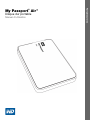 1
1
-
 2
2
-
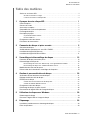 3
3
-
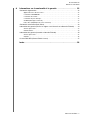 4
4
-
 5
5
-
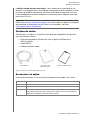 6
6
-
 7
7
-
 8
8
-
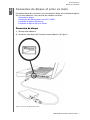 9
9
-
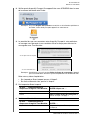 10
10
-
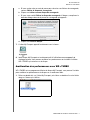 11
11
-
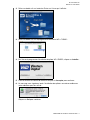 12
12
-
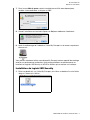 13
13
-
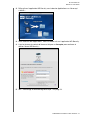 14
14
-
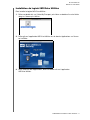 15
15
-
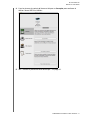 16
16
-
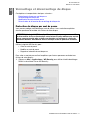 17
17
-
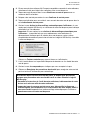 18
18
-
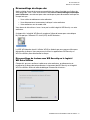 19
19
-
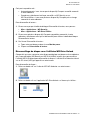 20
20
-
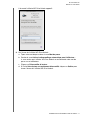 21
21
-
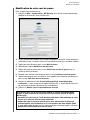 22
22
-
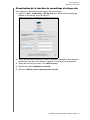 23
23
-
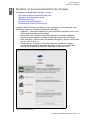 24
24
-
 25
25
-
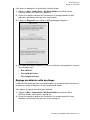 26
26
-
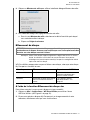 27
27
-
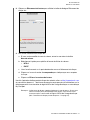 28
28
-
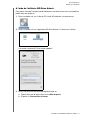 29
29
-
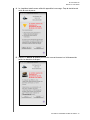 30
30
-
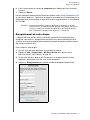 31
31
-
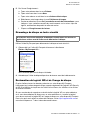 32
32
-
 33
33
-
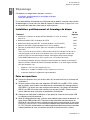 34
34
-
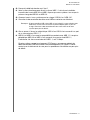 35
35
-
 36
36
-
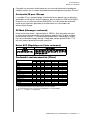 37
37
-
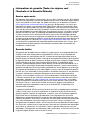 38
38
-
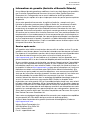 39
39
-
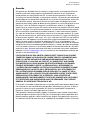 40
40
-
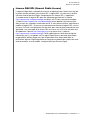 41
41
-
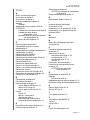 42
42
-
 43
43
Western Digital My Passport Air Le manuel du propriétaire
- Catégorie
- Disques durs externes
- Taper
- Le manuel du propriétaire
Documents connexes
-
 Western Digital MY PASSPORT 500 GO Le manuel du propriétaire
Western Digital MY PASSPORT 500 GO Le manuel du propriétaire
-
Western Digital My Passport Essential SE Le manuel du propriétaire
-
Western Digital MY PASSPORT ELITE Le manuel du propriétaire
-
Western Digital MAC EDITION Le manuel du propriétaire
-
 Western Digital MY BOOK ESSENTIAL EDITION 2.0 Le manuel du propriétaire
Western Digital MY BOOK ESSENTIAL EDITION 2.0 Le manuel du propriétaire
-
Western Digital My Book Essential Le manuel du propriétaire
-
Western Digital My Passport Essential Le manuel du propriétaire
-
 Western Digital MY BOOK ELITE Le manuel du propriétaire
Western Digital MY BOOK ELITE Le manuel du propriétaire
-
 Western Digital WD Elements Play Le manuel du propriétaire
Western Digital WD Elements Play Le manuel du propriétaire
-
 Western Digital WESTERN MY BOOK VELOCIRAPTOR DUO Le manuel du propriétaire
Western Digital WESTERN MY BOOK VELOCIRAPTOR DUO Le manuel du propriétaire